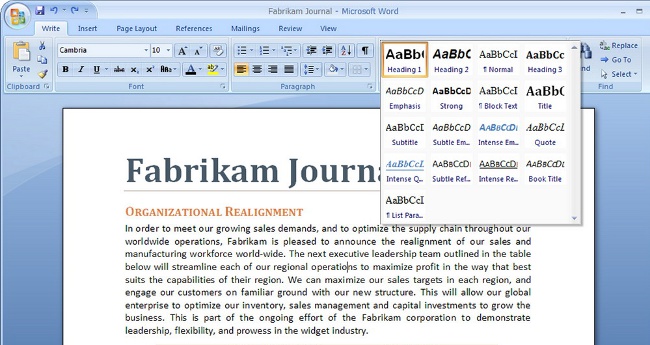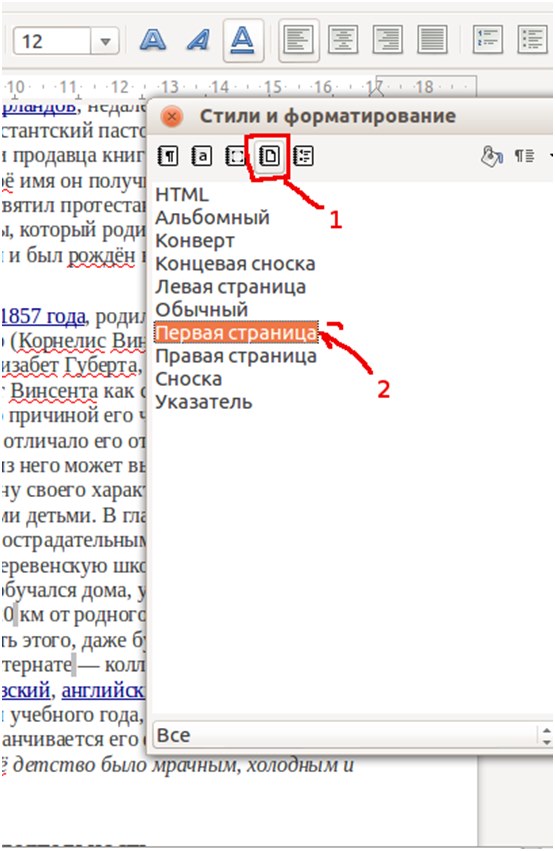वार्ड एडिटर में पाठ के लिए एक फ़्रेम कैसे बनाएं: वीडियो निर्देश
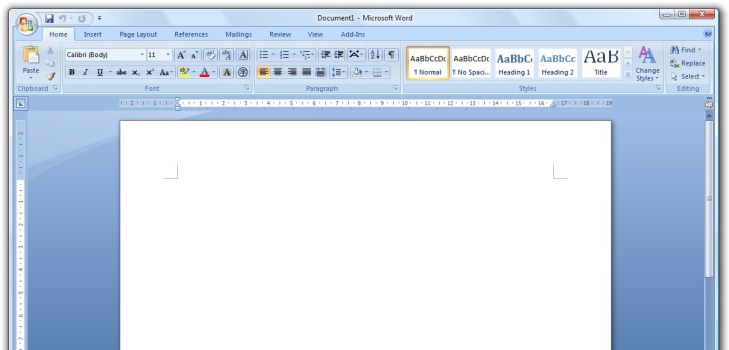
शब्द एक क्रांतिकारी कार्यक्रम है जो हुआ थासंयोग से बिल्कुल आबादी की सभी श्रेणियों और उनके लिए बहुत आसान है। उपयोगकर्ता के अनुकूल इंटरफेस, कार्यों के बहुत सारे, जिनमें शामिल हैं: पाठ के लिए सम्मिलित टेबल, चित्रों और चित्र, फ्रेम, पृष्ठांकन की संभावना, पाठ स्वरूपण क्षमताओं की एक विस्तृत श्रृंखला और अन्य उपयोगी "घंटियाँ और सीटी" का एक बहुत। और, बेशक, इस तरह के एक विशाल क्षमता है, एक ही बार में संपादक पद समस्याग्रस्त के सभी गुण में समझने के लिए।
एक तस्वीर और वीडियो के साथ लेख में, हम में से एक के बारे में बात करेंगेसबसे अक्सर पूछे जाने वाले प्रश्न: वर्ड में पाठ के लिए एक फ़्रेम कैसे बनाएं यह बहुत काम नहीं करेगा, लेकिन यह लाभ ला सकता है एक नियम के रूप में, यह सार तत्वों, डिप्लोमा, शोध के शीर्षक पृष्ठों के लिए आवश्यक है, यह बधाई ग्रंथों से सजाया जाता है।
माइक्रोसॉफ्ट वर्ड के कई संस्करण हैं,अब सबसे लोकप्रिय हैं: WinWord 2007, WinWord 2010, WinWord 2012. इन सभी को इंटरफेस के मुख्य मेनू के डिज़ाइन और लेआउट में एक दूसरे से कुछ भिन्नता है।
Word 2007 और 2010 में पाठ के लिए एक फ्रेम कैसे सम्मिलित करें
Word 2007 और 2010 के संस्करण मेनू के लेआउट में एक दूसरे के समान हैं, और इसलिए प्रत्येक संस्करण के लिए अलग से इस मुद्दे पर विचार करना उचित नहीं है। चलो क्रम में शुरू करते हैं, उदाहरण के लिए वर्ड 2010:
शीर्ष पर मेनू बार में, अनुभाग "पृष्ठों का लेआउट" ढूंढें और उस पर क्लिक करें;
"पृष्ठ लेआउट" के संक्रमण के बाद खोले गए नए टैब के दाहिनी ओर अंत में, "पेज बॉर्डर्स" को हाइलाइट करें;
एक विंडो एक मेनू के साथ खुलती है, जहां हम "पेज" टैब (विंडो के ऊपरी भाग) पर जाते हैं;
संक्रमण के बाद, बाईं तरफ हम "प्रकार:" देखेंगे। "फ़्रेम" चुनें और "प्रकार" मेनू में, जो थोड़ी सी दाईं ओर है, हम आपको पसंद किए गए फ़्रेम को देखते हैं;
हमने "ओके" बटन पर क्लिक करके पुष्टि की, एक फ्रेम चुना है
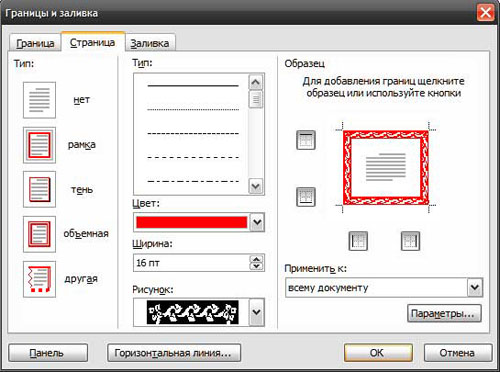
वर्ड 2012 पिछले संस्करणों से थोड़ा अलग है,सबसे पहले मेनू में एक नया अनुभाग जोड़कर - "डिज़ाइन" अब, पृष्ठ के चारों ओर एक फ्रेम सम्मिलित करने के लिए, आपको "पेज लेआउट" नहीं चुनना होगा, लेकिन, क्रमशः, "डिज़ाइन"
ऊपर मेनू में "डिजाइन" चुनें;
शीर्ष दाईं ओर बहुत ही अंत में - "बॉर्डर पृष्ठ";
इसके अलावा, उपरोक्त निर्देशों के साथ सब कुछ समान है।
फ्रेम्स को चित्र के रूप में बनाया जा सकता है, चुन सकते हैंचौड़ाई, रंग सामान्य रूप में, आप कृपया प्रारूप के रूप में और एक विशिष्ट कार्य के तहत। मुझे नहीं लगता कि आपको थिसिस के शीर्षक पृष्ठ पर अगर क्रिसमस के पेड़ के रंग का रंग दिया जाएगा तो आपको प्रशंसा होगी।
रंग चित्रों के रूप में वर्ड में एक फ्रेम कैसे बनाएं:
जैसा कि निर्देशों में दिखाया गया है, "पृष्ठ लेआउट" मेनू पर जाएँ "पेज सीमाएं" पृष्ठ ";";
बहुत नीचे एक मेनू "आरेखण" है, नीचे तीर पर क्लिक करें और चित्रों का प्रकार चुनें।
वहां आपको चौड़ाई का स्वरूपण, रंग की पसंद मिलेगी।
"पृष्ठ सीमाएं" मेनू में, दाईं ओर, आप चुन सकते हैंइस संबंध में कि फ़्रेम क्या बनाया जाएगा: पूरे दस्तावेज़ पर, केवल प्रथम पृष्ठ पर या किसी निश्चित सेक्शन में नीचे दिए गए विकल्पों में, आप अतिरिक्त सेटिंग्स सेट कर सकते हैं
जैसा कि आप देख सकते हैं, वर्ड 2007, 2010 और 2012,अपने उपयोगकर्ताओं को एक व्यापक श्रेणी के विकल्प प्रदान करता है, जिसमें पाठ या संपूर्ण पृष्ठ के लिए एक फ़्रेम बनाते समय फिर आप और चित्र, और रंग चुनने की क्षमता, लाइनों की चौड़ाई, बिंदीदार रेखाएं, ठोस और अन्य वार्ड का उपयोग एक वर्ष से अधिक के लिए किया जा सकता है, लेकिन हर बार संपादक के नए सकारात्मक पहलुओं को खोजने के लिए। धन्यवाद, माइक्रोसॉफ्ट, ऐसे उपहार के लिए कार्यालय के आवेदन को और जानें, क्योंकि यह आपकी जिंदगी और काम की सुविधा देगा!
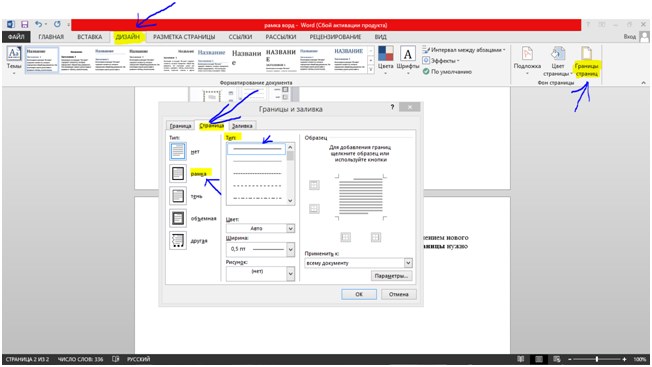
माइक्रोसॉफ्ट वर्ड में फ़्रेम निर्माण वीडियो